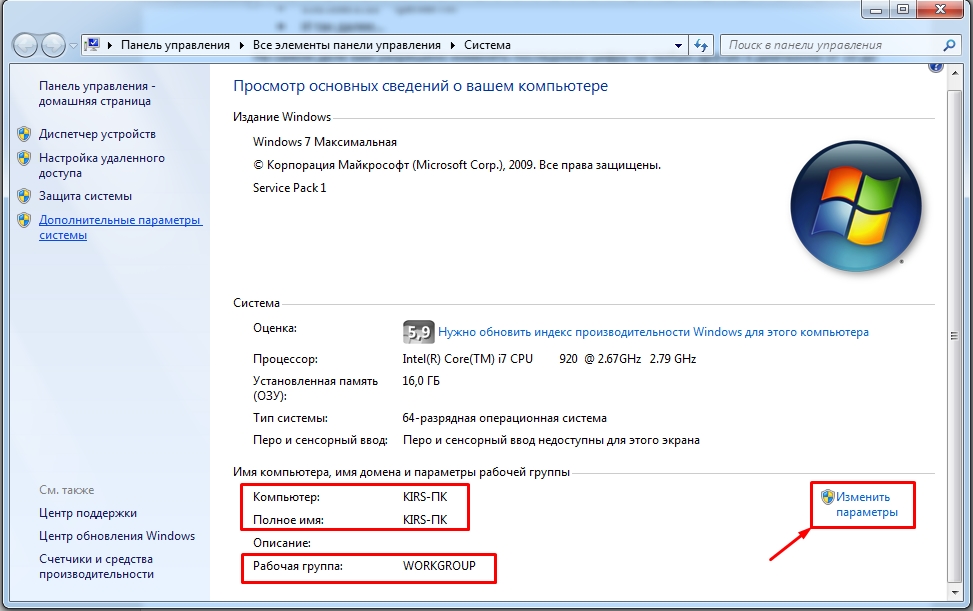Сегодня рассмотрим, как осуществляется настройка домашней локальной сети на устройствах с операционной системой Windows 7. Домашняя локальная сеть – это объединение нескольких устройств, как правило, компьютеров, ноутбуков и принтеров, с целью беспрепятственного обмена данными, организации игровой зоны, получения общего доступа до интернета и общих устройств (принтеров). Создание домашней сети в последние годы – неотъемлемая часть времяпрепровождения пользователей в сети интернет, которые имеют более одного устройства, позволяющего использовать компьютерную паутину (ноутбук, смартфон, компьютер, телевизор). Подобные процедуры выполнить легко, даже если человек — не мастер компьютерного оборудования.
Типы домашних сетей
В зависимости от используемого интерфейса для создания локальной сети, они разделяются на беспроводные и проводные.
Проводная сеть
При форматировании проводной домашней сети используется кабель в качестве интерфейса передачи данных без каких-либо посредников – компьютеры соединяются витой парой. Ввиду множества недостатков и ограниченности такой локальной сети (невозможность организовать общий доступ до интернета без наличия дополнительной сетевой карты, можно подключать только два девайса) такой метод формирования подключения практически не используется.
Windows 7. Подключение к Интернету
Более распространенным является использования коммутатора (свитча) в качестве посредника. Преимуществом локальной сети является возможность подключения более двух компьютеров и организация общего доступа к сетевым устройствам и глобальной паутины. Но настройки и указания IP-адресов в Windows 7 осуществляется вручную, что не очень удобно, особенно при наличии значительного числа девайсов.
Беспроводная сеть
Самым популярным методом формирования домашней сети является использование роутера (маршрутизатора) в качестве связующего устройства. Преимуществом перед остальными вариантами является поддержка беспроводных интерфейсов передачи данных (по радиоканалу, поддержка значительного числа компьютеров, простота настройки).
Процесс конфигурации
В первую очередь необходимо соединить два или более устройства, например, посредством сетевого кабеля витая пара (на этом примере и рассмотрим конфигурацию локальной сети).
- Заходим в настройки локальной домашней паутины на всех компьютерах с Windows. Делается это через «Панель управления» или поисковую строку «Пуска».
- Открываем «Панель управления» и вызываем отвечающую за конфигурацию сетевого соединения опцию, как на скриншоте.
Посмотрите ещё: Настройки автоматического подключения к интернету Windows 7 и 10

- Вводим «центр» в поисковую строку «Пуска» и выбираем все тот же вариант в результат поиска.

- После этого отобразится показанное ниже окно.

- Для настройки домашней сети кликаем по «Изменение параметров адаптера», расположенной в левом фрейме открывшегося окна.

- Выполняем двойной клик по требуемому соединению (зачастую оно единственное и обозначенное, как неопознанное).
- В открывшемся диалоге «Состояние подключения…» жмем по кнопке «Свойства» для конфигурации сетевого подключения.

- Выполняем двойной клик по протоколу (TCP/IPv4) или выделяем наименование пункта и кликаем «Свойства», дабы приступить к ручной настройке сетевого подключения.

- Переводим первый триггерный переключатель в «Использовать следующий IP».
- Вводим IP-адрес компьютера и маску подсети, как на скриншоте.

Последним числом IP-адреса желательно (рекомендуется, но не обязательно) указывать единицу. Главное, чтобы число было в диапазоне от 1 до 255 и отличалось на обеих компьютерах под управлением Windows.
- Остальные поля оставляем нетронутыми, так как они не нужны для подключения во время формирования домашней локальной сети, и жмем «ОК».
- В первый раз придется указать тип сетевого размещения, от которого зависят настройки файрвола и безопасности подключения, рекомендуемые Windows 7 по умолчанию.

Всего Microsoft предлагает три разновидности сетевого размещения:
Домашняя сеть – используется для создания локальной сети, куда входят известные вам устройства, коим можно доверять. Для такого подключения активизируется функция сетевого обнаружения, что позволяет видеть иные устройства, подключаться к ним и использовать файлы, открытые для общего использования с указанными привилегиями.
Рабочая – применима для небольшого офиса, конторы, компьютерного класса или клуба. Как и с домашней группой, между компьютерами с Windows активно обнаружение, общий доступ к файлам и устройствам.
Публичная – используется в общественных местах. Настройки такой паутины скрывают компьютеры, подключенные к ней, в целях повышения безопасности и уменьшения вероятности стать жертвой хакеров.
- Проверяем, все ли девайсы являются элементами домашней сети, имеют различные имена и IP-адреса.
- Имена компьютеров проверяются и, при необходимости, изменяются, зайдя в меню конфигурации Windows. Вызываем контекстное меню «Мой компьютер» и выбираем «Свойства» или кликаем по пункту «Система», расположенному в «Панели управления».
- В поле «Компьютер» проверяем имена, ниже, в «Рабочая группа», смотрим принадлежность к одной локальной сети. Помните, что имена устройств с Windows 7 совпадать не должны, но обязательно подключение к одной сети.
Посмотрите ещё: Как удалить драйвера с компьютера Windows 7

- При необходимости изменить имя ПК кликаем по «Изменить параметры».
Как видите, создание нового подключения между компьютерами – процесс несложный, и можно вполне обойтись без мастера.
Проверяем работоспособность созданной паутины
Тестируется активность и работоспособность сетевого соединения в Windows вводом единственной короткой команды с командную строку. Как очистить систему и не повредить свой компьютер? Есть только 2 метода сделать это: нанять опытного специалиста за солидные деньги, или перейти на сайт и внимательно осмотреть всю представленную информацию об Avast Cleanup . С ее помощью, можно существенно сэкономить и наладить работоспособность своего ноутбука и даже планшета или смартфона.
- Запускаем ее, как и ранее, посредством ввода «cmd» в поисковую строку.

- Вводим команду ping с параметрами в виде IP-адреса другого устройства: «ping168.0.1».

При правильных настройках увидите время задержки и число отправленных пакетов, равняющееся 4-м без потерь.
Также можно почитать:
- При установке Windows 7 просит драйверы
- Установка Virtual Windows XP
- Каким образом почистить компьютер от мусора Windows 7
- Установка Windows из под другой Windows
- Какие программы нужны после установки Windows
Источник: windowsprofi.ru
Настройка сети в операционной системе Windows 7. Часть 2 – Сетевые клиенты, службы и протоколы
В предыдущей части статьи вы узнали об основном компоненте средства конфигурирования сетевых свойств операционных систем Windows – компоненте «Центр управления сетями и общим доступом». Были рассмотрены такие основные понятия, как сетевое расположение и сетевые карты. Коротко было описано окно сетевых подключений, которое позволяет конфигурировать сетевые подключения на локальном компьютере. Из этой статьи вы узнаете о сетевых клиентах, службах и протоколах – компонентах системы, которые привязаны к сетевым подключениям, позволяющие осуществлять коммуникации вашим хостам. Вы сможете для себя почеркнуть общую информацию, которая поможет вам в дальнейшем изучении сетевых технологий компании Microsoft.
Сетевые клиенты
По определению, сетевой клиент – это компьютер или программное обеспечение, у которого есть доступ к услугам сервера, а также получающее или обменивающееся с ним информацией. В операционных системах Windows сетевые клиенты представляют собой компоненты программного обеспечения, которые позволяют локальному компьютеру подключаться к сетям отдельных операционных систем. Наряду со всеми подключениями по локальным сетям в системах Windows, сетевым клиентом по умолчанию является компонент «Клиенты для сетей Microsoft». Данный компонент позволяет подключаться к общим ресурсам на других компьютерах, оснащенных операционной системой Windows. По умолчанию, данный сетевой клиент не нуждается в дальнейшей настройке. Однако, если вы захотите изменить настройки клиента для сетей Microsoft, установленные по умолчанию, выполните следующие действия:
- Откройте диалоговое окно свойств подключения к сети;
- На вкладке «Общие», в списке «Отмеченные компоненты используются этим подключением» выберите службу «Клиент для сетей Microsoft» и нажмите на кнопку «Свойства» (в случае подключения по виртуальной частной сети (VPN) вам нужно перейти на вкладку «Сеть»);
- В диалоговом окне «Свойства: Клиент для сетей Windows» вы можете изменить поставщика службы имен и сетевой адрес для службы удаленного вызова процедур (Remote Procedure Call (RPC)). RPC – это класс технологий, позволяющий компьютерным программам вызывать функции или процедуры в другом адресном пространстве. Идея вызова удалённых процедур состоит в расширении хорошо известного и понятного механизма передачи управления и данных внутри программы, выполняющейся на одной машине, на передачу управления и данных через сеть. Средства удалённого вызова процедур предназначены для облегчения организации распределённых вычислений и создания распределенных клиент-серверных информационных систем. Наибольшая эффективность использования RPC достигается в тех приложениях, в которых существует интерактивная связь между удалёнными компонентами с небольшим временем ответов и относительно малым количеством передаваемых данных.
Из раскрывающегося списка «Поставщик службы имен» доступны поставщики «Локатор Windows», который является поставщиком служб имен по умолчанию, а также «Служба каталогов ячеек DCE», которую нужно использовать только в том случае, если в сети используется программное обеспечение компании The Open Group, например клиент или сервер DCE (Distributed Computing Environment). В этом случае, вам нужно будет в поле «Сетевой адрес» ввести сетевой адрес поставщика служб имен.
Рис. 1. Свойства сетевого клиента «Клиент для сетей Microsoft»
Сетевые службы
Также как и сетевые клиенты, сетевые службы являются компонентами операционной системы. Сетевые службы операционных систем Windows – это специальные процессы, которые создают прослушивающий сокет и привязывают его к определенному порту, обеспечивающие дополнительную функциональность для сетевых подключений. Системные службы запускаются операционной системой автоматически в процессе загрузки компьютера или по мере необходимости при выполнении стандартных операций. Понятное имя службы отображается в оснастке «Службы», а настоящее имя службы используется в программах с интерфейсом командной строки. По умолчанию в операционных системах Microsoft ко всем локальным подключениям привязаны две сетевые службы:
- Служба доступа к файлам и принтерам сетей Microsoft. Данная служба позволяет другим компьютерам, расположенным в одной сети с вами, обращаться к ресурсам данного компьютера по сети. О назначении общего сетевого доступа к своим папкам и файлам вы узнаете из материала одной из следующих статей;
- Планировщик пакетов QoS. Эта служба содержит набор стандартов и механизмов, предназначенных для обеспечения производительности для важных приложений. Обычно механизм QoS используется для настройки приоритетов и управления скоростью отправки исходящего сетевого трафика. Начиная с операционных систем Windows Vista и Windows Server 2008, службы QoS настраиваются при помощи групповых политик. О настройке планировщика пакетов QoS на основе политики вы также узнаете из материала следующих статей.
Сетевые протоколы
Основной составляющей коммуникаций сетевых подключений являются протоколы. Протоколами называются стандарты, на основе которых выполняются программы, которые осуществляют сетевые коммуникации. Протоколы задают способы передачи сообщений и обработки ошибок в сети, а также позволяют разрабатывать стандарты, не привязанные к конкретной аппаратной платформе.
Разные протоколы зачастую описывают лишь разные стороны одного типа связи. Сетевые протоколы предписывают правила работы компьютерам, которые подключены к сети. Они строятся по многоуровневому принципу и, несмотря на то, что каждый протокол предназначен для приема конкретных входных данных и генерирования определенного результата, все протоколы в системе можно заменять другими протоколами.
Для сетевых протоколов используется модель Open System Interconnection (OSI). Данная модель состоит из семи уровней:
- Физический уровень. На данном уровне определяются физические характеристики линий связи;
- Канальный уровень. На этом уровне определяются правила использования физического уровня узлами сети
- Сетевой уровень. Этот уровень отвечает за адресацию и доставку сообщений;
- Транспортный уровень. Этот уровень обеспечивает контроль очередности прохождения компонентов сообщения;
- Сеансовый уровень. Данный уровень предназначен для координации связи между двумя прикладными программами, работающими на разных рабочих станциях;
- Представительский уровень. Этот уровень служит для преобразования данных из внутреннего формата компьютера в формат передачи;
- Прикладной уровень. Текущий уровень обеспечивает удобный интерфейс связи сетевых программ пользователя.
Протоколы TCP/IP — это два протокола нижнего уровня, являющиеся основой связи в сети Интернет. Протокол TCP (Transmission Control Protocol) разбивает передаваемую информацию на порции и нумерует их. С помощью протокола IP (Internet Protocol) все части передаются получателю. Данные протоколы основаны на модели OSI и функционируют на более низком уровне, чем прикладные протоколы. Концепция уровней модели TCP/IP (многослойной сетевой модели) позволяет заменять отдельные протоколы на одном уровне другими протоколами, совместимыми на соседних уровнях протоколами. На следующей иллюстрации отображен стек (совокупность протоколов) протоколов TCP/IP:
Рис. 2. Уровни модели стека TCP/IP
Рассмотрим подробно каждый из четырех уровней модели TCP/IP:
Уровень сетевого интерфейса (уровень 2). Данный уровень содержит протоколы, которые обеспечивают передачу данных между узлами связи, физически напрямую соединенными друг с другом. Другими словами, осуществляют коммуникацию для сетевых адаптеров и физических (MAC) адресов, которые назначены для этого адаптера, концентраторов, коммутаторов и пр. Существующие стандарты определяют, каким образом должна осуществляться передача данных семейства TCP/IP с использованием этих протоколов. К этому уровню относятся протоколы Ethernet, маркерное кольцо Token Ring, SLIP, PPP и прочее.
Уровень Интернета (уровень 3). Этот уровень обеспечивает доставку информации от сетевого узла отправителя к сетевому узлу получателя без установления виртуального соединения с помощью датаграмм и не является надежным. Основным протоколом данного уровня является IP (Internet Protocol). Вся информация, поступающая к нему от других протоколов, оформляется в виде IP-пакетов данных (IP datagrams). На этом уровне был реализован стек TCP/IP. На уровне 3 в стеке TCP/IP используются две версии протокола Интернета:
- IPv4. В современной сети Интернет используется IP четвёртой версии, также известный как маршрутизируемый сетевой протокол IPv4. В протоколе IP этой версии каждому узлу сети ставится в соответствие IP-адрес длиной 32 байта (т.е. 4 октета по 4 байта). При этом компьютеры в подсетях объединяются общими начальными битами адреса. В связи с тем, что количество адресов ограничено, вскоре может быть дефицит IPv4 адресов.
- IPv6. Шестая версия протокола — IPv6 позволяет адресовать значительно большее количество узлов, чем IPv4. Протокол Интернета версии 6 отличается повышенной разрядностью адреса и использует 128-разрядные адреса, и может определить значительно больше адресов.
Также на данном уровне оперирует физическое устройство – маршрутизатор, который блокирует физическое широковещание сообщений сети, вычитывает программный адрес, а затем перенаправляет этот адрес по соответствующему пути.
Транспортный уровень (уровень 4). Транспортный уровень модели TCP/IP предназначен для отправки и получения данных. В набор данного уровня входят два протокола – TCP и UDP. Рассмотрим подробно каждый из них:
- TCP. Реализует потоковую модель передачи информации с прикладного уровня, а также ее обработку побайтно. Получившиеся байты группируются TCP в пронумерованные сегменты последовательности для доставки на сетевой хост. Протокол TCP обеспечивает проверку контрольных сумм, передачу подтверждения в случае правильного приема сообщения, повторную передачу пакета данных в случае неполучения подтверждения в течение определенного промежутка времени, правильную последовательность получения информации, полный контроль скорости передачи данных.
- UDP. Данный протокол наоборот, является способом связи ненадежным, ориентированным на передачу сообщений (датаграмм). Данный протокол позволяет быстро транспортировать датаграммы, поскольку в нем не предусмотрены такие компоненты надежности, как гарантии доставки и подтверждение последовательности передачи. В связи с этим, данные для приложений доставляются гораздо быстрее.
Прикладной уровень (уровень 7). Данный, последний, уровень модели TCP/IP осуществляет упаковку и передачу данных через порты транспортного уровня. К этому уровню можно отнести протоколы TFTP (Trivial File Transfer Protocol), FTP (File Transfer Protocol), Telnet, SMTP (Simple Mail Transfer Protocol), HTTP, DNS, POP3 (Post Office Protocol 3) и другие, которые поддерживаются соответствующими системными утилитами.
Заключение
В этой статье вы узнали о сетевых клиентах, сетевых службах и о протоколах. Была описана модель взаимодействия открытых систем (OSI) и рассмотрены четыре уровня модели протокола TCP/IP. В соответствии с моделью OSI, сетевой уровень именуется как уровень 2, уровень Интернета – уровень 3, транспортный уровень – уровень 4 и прикладной уровень называется уровнем 7. В следующих статьях вы подробно познакомитесь с сетевыми клиентами, а также с протоколами Интернета версии 4 и 6.
Источник: www.oszone.net
Подключение по локальной сети компьютера Windows 7 и настройка общего доступа

Всем привет. Сейчас я расскажу вам, как настроить локальную сеть на Windows 7. Домашняя сеть настраивается достаточно просто, и я постарался расписать все как можно подробнее. Но если у вас возникнут какие-то трудности, то пишите свои вопросы в комментариях.
Шаг 1: Подключение компьютеров
В первую очередь нам нужно произвести подключение к локальной сети наших компьютеров на базе ОС Windows 7. Подключить их можно несколькими способами.
Ничего сложного нет, просто подключаемся к локальной сети маршрутизатора. Это можно сделать с помощью сетевого провода – для этого подключаем компьютеры к выделенным LAN портам. Также вы можете подключиться к Wi-Fi сети аппарата. LAN порты обычно пронумерованы и имеют отличный от WAN порта цвет (куда мы вставляем кабель от провайдера).

Коммутатор
Или по-другому Switch – обычно предназначен для подключения большого количества компьютеров с помощью сетевого кабеля. Аналогично, как и с маршрутизатором – просто подключаем компы к любому порту.

Прямое подключение ПК-ПК
Тут также есть два способа. Первый – вы подключаете два компьютера с помощью кабеля напрямую (на этом все – переходите к следующей главе). Второй – вы используете для подключения Wi-Fi. Если на обоих ПК есть WiFi модуль, то вы можете на первом создать точку доступа, а со второго к ней подключиться. Нажимаем по меню «Пуск», вводим в поисковую строку название: «Командная строка», – нажимаем правой кнопкой мыши и запускаем от имени администратора.
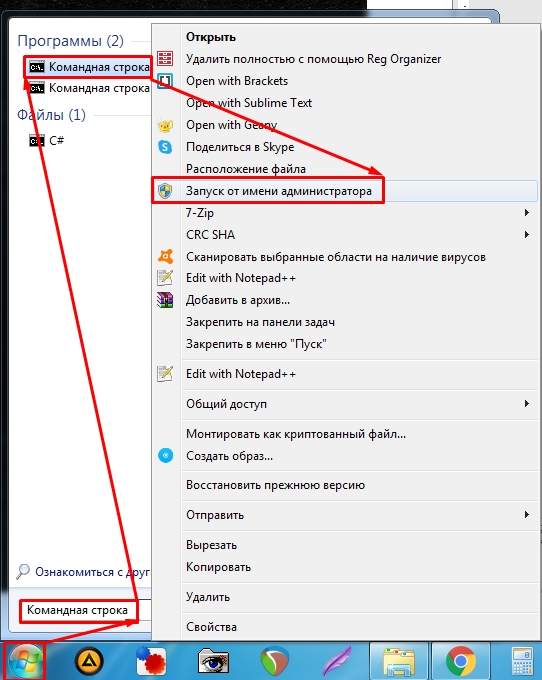
netsh wlan show drivers
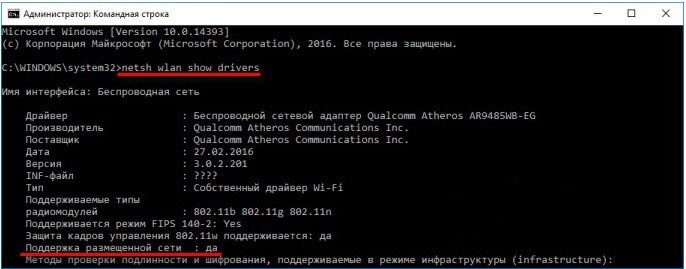
Если в строке «Поддержка размещённой сети» стоит значение «да», то идем дальше, если нет, то попробуйте обновить драйвера. Этот параметр показывает – можете ли вы раздавать беспроводную сеть или нет. Теперь давайте включим точку доступа на одном из ПК:
- Правой кнопкой нажимаем по Wi-Fi подключению в правом нижнем углу и заходим в «Центр управления сетями». Далее кликаем по настройке нового подключения.
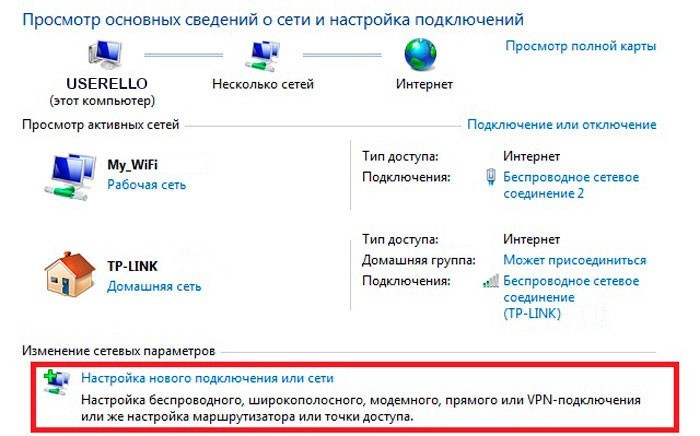
- Выбираем беспроводной вариант компьютер-компьютер.
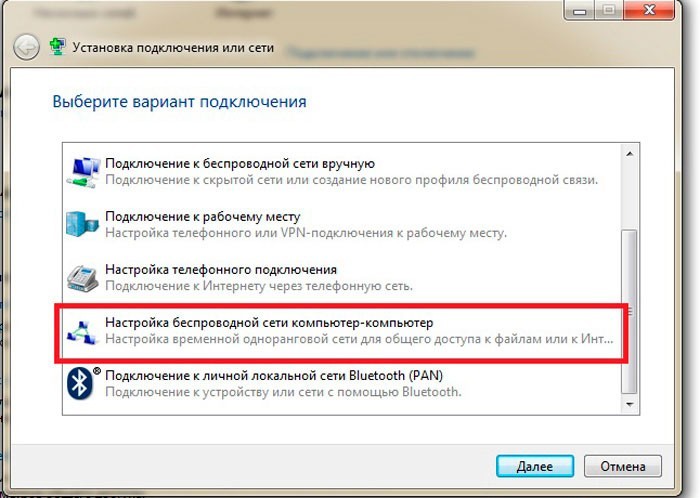
- Вводим название, указываем тип шифрования и ниже вводим пароль. Обязательно ставим нижнюю галочку. Теперь просто подключаем к этому компу с помощью вай-фай.
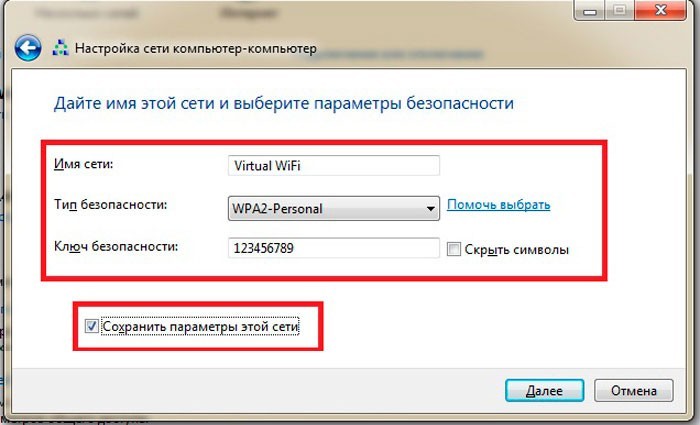
Шаг 2: Сетевые настройки
Данный шаг настройки локальной домашней сети в Windows 7 нужен только в том случае, если вы подключаетесь не с помощью роутера. Дело в том, что у роутера внутри стоит DHCP сервер, который автоматом подтягивает на все подключенные устройства IP адреса. В любом другом случае вам нужно ввести настройки вручную.
ПРИМЕЧАНИЕ! Если вы подключены с помощью роутера, то пропустите этот шаг.
- Нажмите ПКМ по подключению и зайти в центр управления.
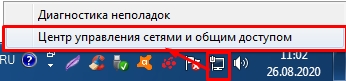
- Заходим в раздел «Изменения параметров адаптера».
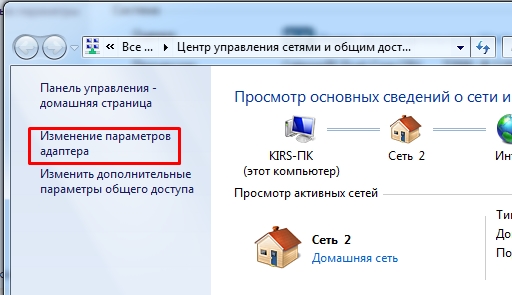
- Теперь заходим в «Свойства» того подключения, которое вы используете для коннекта к локальной сети.
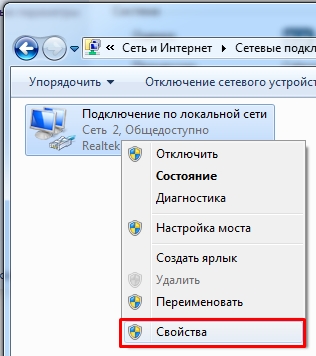
- Нажимаем один раз на четвертый протокол и далее заходим в «Свойства». Теперь небольшое пояснение: нам нужно для каждого компьютера в сети указать IP – поэтому вы должны проделать эти действия для каждого.
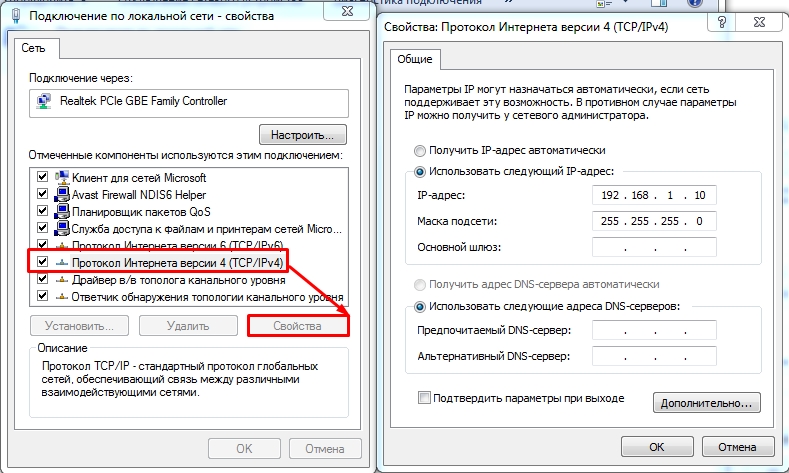
В строку IP-адрес вводим:
- 192.168.1.10 – первый ПК
- 192.168.1.11 – второй ПК
- 192.168.1.12 – третий ПК
- И так далее…
На самом деле вам разрешено изменять последнюю цифру на любую другую в диапазоне от 10 до 254. Маска подсети установится автоматом. Основной шлюз – сюда обычно вводится IP устройства, которое имеет доступ к интернету – это может быть роутер или компьютер с двумя сетевыми картами. Если такого нет, то пропускаем эту строку.
DNS – вводим только в том случае, если у вас уже есть шлюз и доступ к интернету. Если у вас есть шлюз, то вводим в обе строки ДНС от Google: 8.8.8.8 и 8.8.4.4.
Шаг 3: Проверка рабочей группы
Зайдите в «Свойства» компьютера.

- «Компьютер» или «Полное имя» – должно быть разное на всех подключенных устройствах.
- «Рабочая группа» – должна быть одна и та же на всех ПК. По умолчанию это «WORKGROUP».
Если одно из условий не совпадает, то нажмите «Изменить параметры» и установите одну рабочую группу и разные названия компьютеров.